你做的PPT人物介绍页面还是否是单纯的左边一张图然后右边一段文字呢,那就太单调了,下面自由互联小编就来交给你一招高大上的人物介绍页面制作小技巧,来学习下吧。 首先我们插
你做的PPT人物介绍页面还是否是单纯的左边一张图然后右边一段文字呢,那就太单调了,下面自由互联小编就来交给你一招高大上的人物介绍页面制作小技巧,来学习下吧。
首先我们插入任务的照片,最好是高清图片,然后将其拉伸将其铺满页面的四分之三。
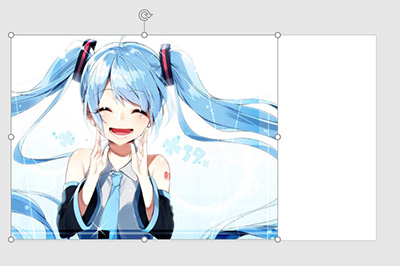
接着我们添加一个矩形,将其填满整个画面。
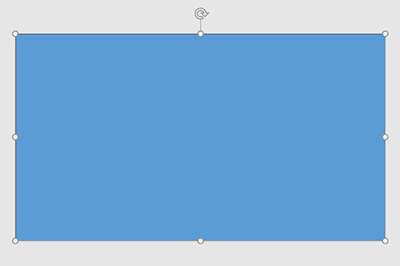
然后我们将矩形的颜色进行调整,右键设置形状格式,在矩形的填充中选择渐变填充,渐变方向选择从右向左填充,请根据你的图片位置来,图片如果在右边那位置就是从左向右填充。接着调整光圈的颜色和位置,并将右边光圈的透明度设置为80%,这样一个图片蒙板就做好了。
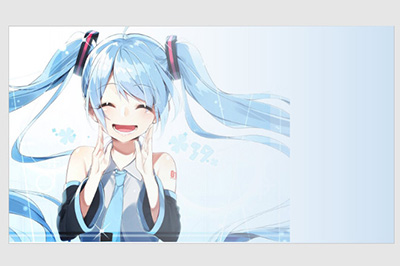
最后加上文字,效果就很美观了。

怎么样操作是不是非常的简单呢,这样的人物介绍页适用于各类场合,如果是个人简历用到的话,能让HR刮目相看呢,小伙伴们快去试下吧。
